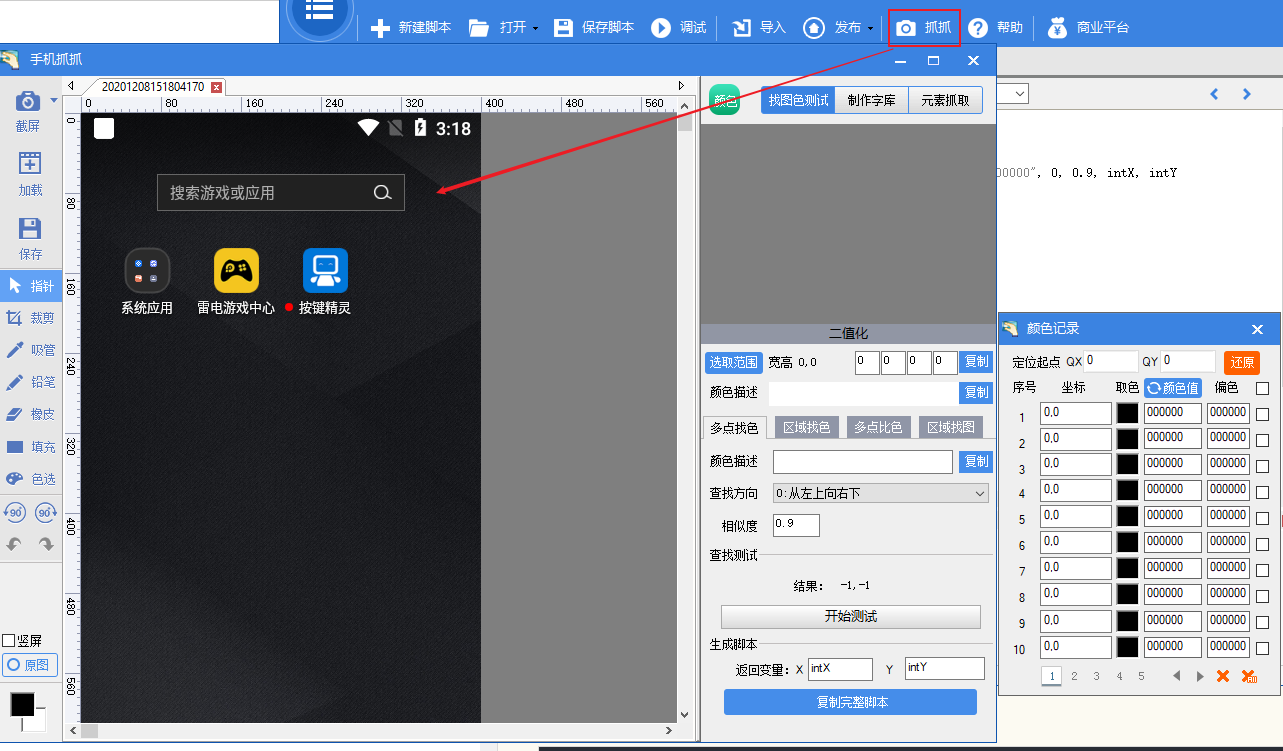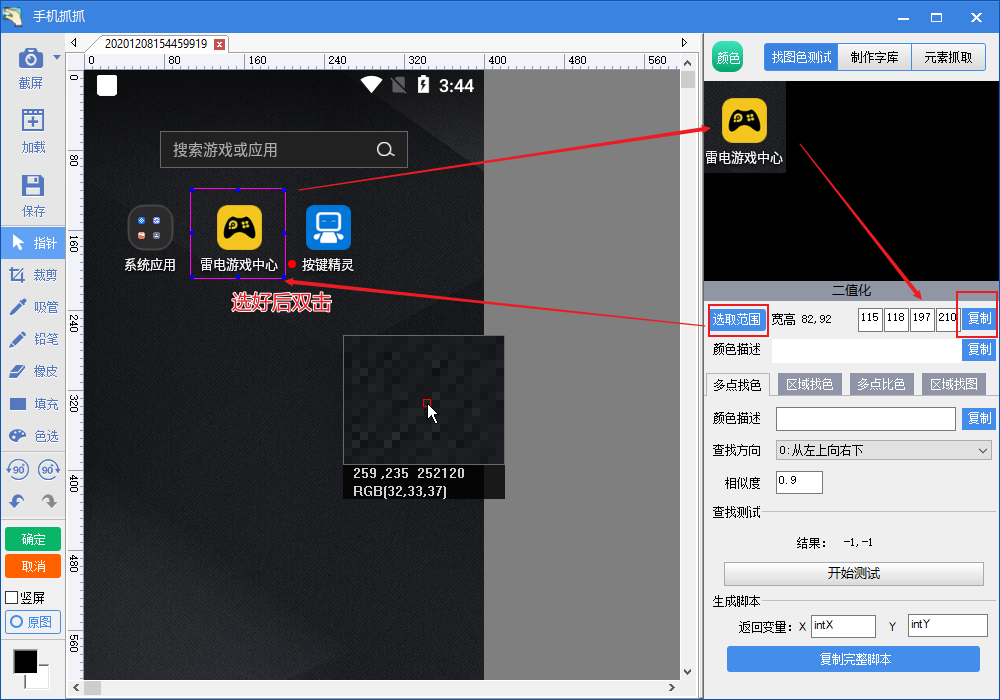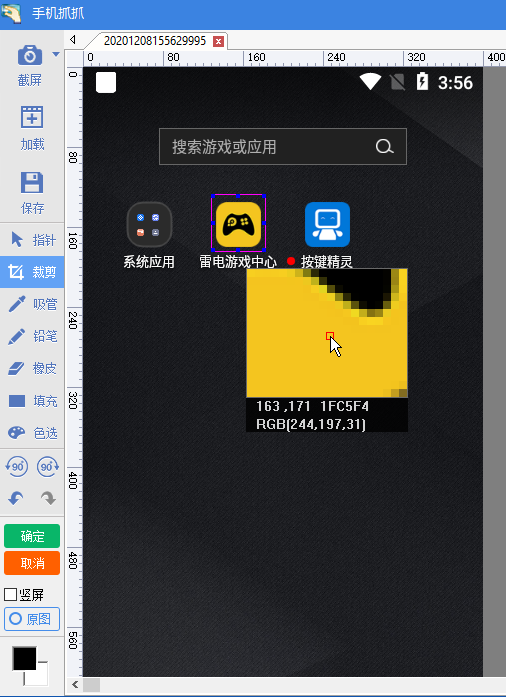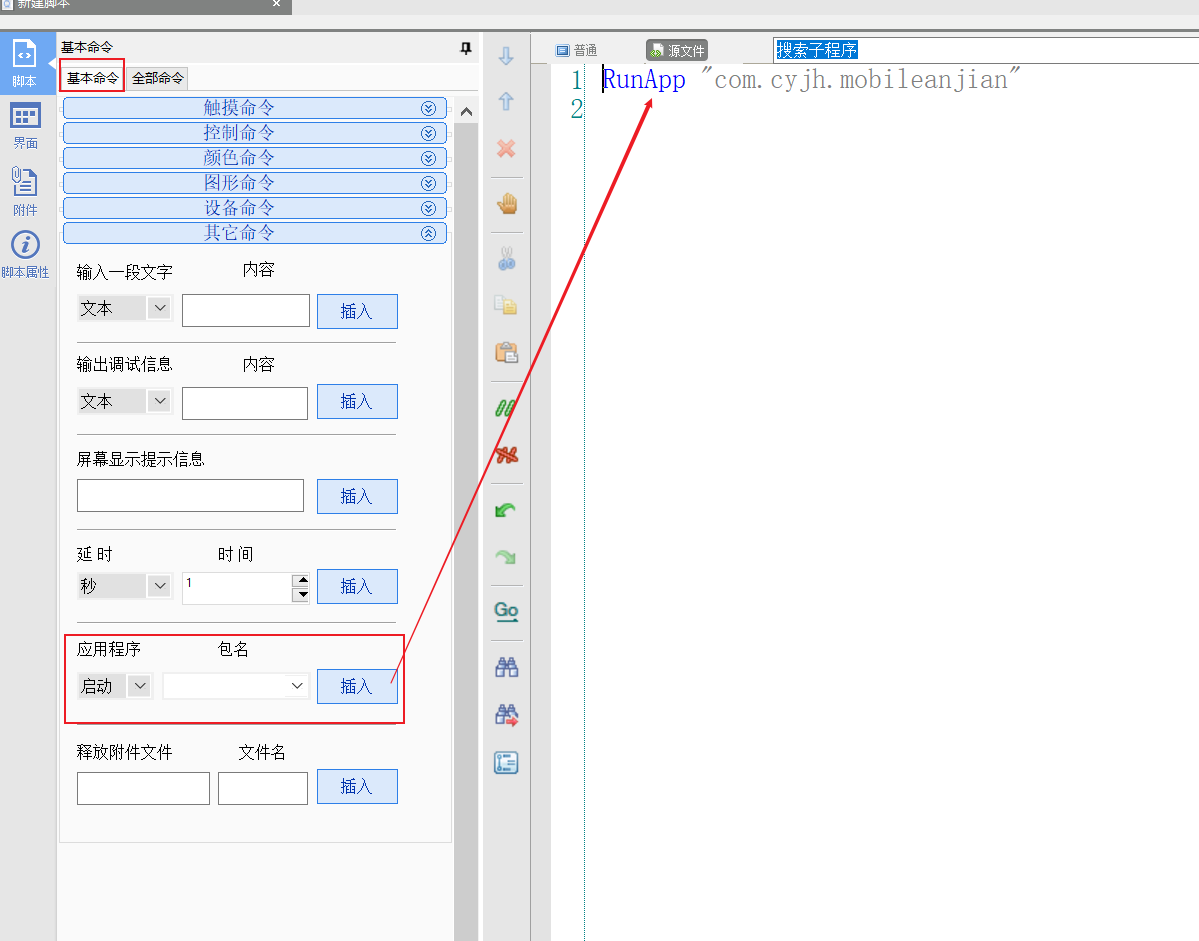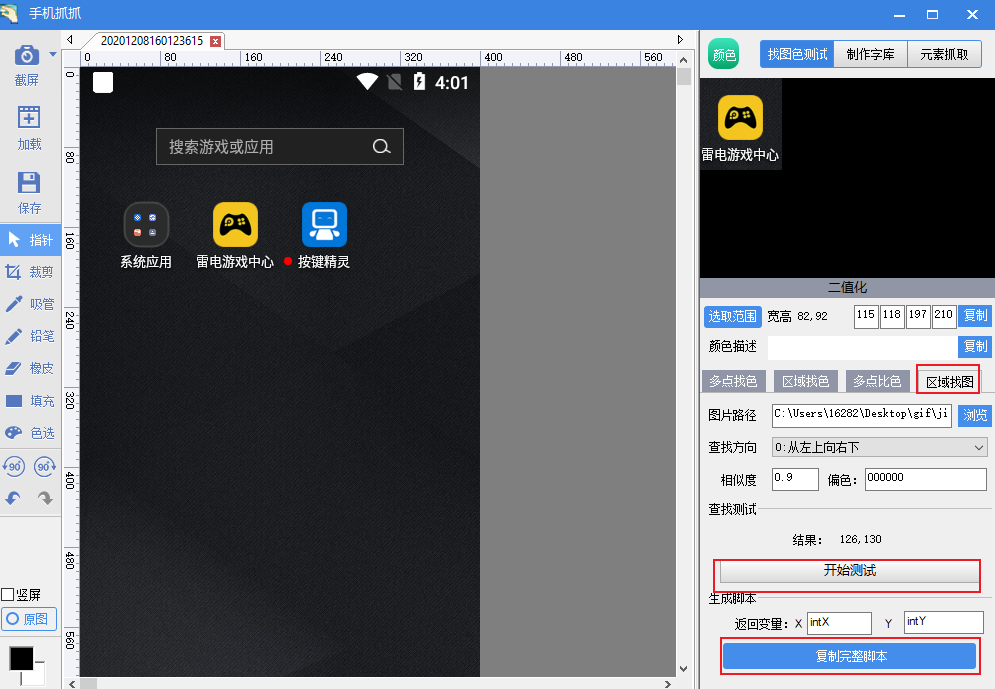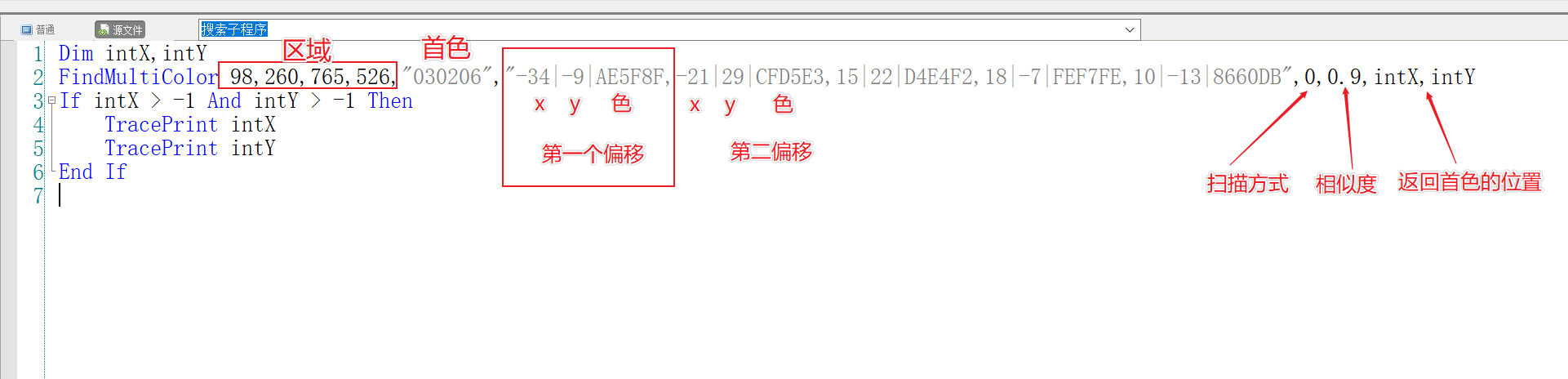按键精灵很像VB,也像易语言,如果你熟悉vb6.0那个时代的编程,可以很快的掌握,如果用惯了面向对象的语言,那大家要好好习惯一下
一. 基本操作
1. 查询系统函数库
我们以找图命令为例:
2. 插入函数
为了方便不会编码的人, 可以点点点来操作
3. 抓抓图
4. 选取范围
5. 截图保存
点裁切,框选,双击,再保存
6. 获取APP包名
二. 基本语法
1. 定义变量 Dim
Dim n
n = 12345
TracePrint n2. 打印信息
TracePrint 12345
//打印变量
Dim n
n = 12345
TracePrint n
TracePrint "the number is:"&n
TracePrint "the number is:",n3. 字符串切割
n = "1,2,3"
n = Split (n,",")4. 数组的最大下标
Dim n,x
n = "1,2,3"
n = Split (n,",")
x = UBOUND(n)
TracePrint x5. For循环
例子1:固定循环次数后离开
For 10 '固定循环10次跳出
TracePrint "循环中……"
Next
TracePrint "离开循环"例子2:范围循环
Dim i
For i = 0 To 9 '这里没写步长,默认每次循环结束 i 都+1,
那么10次后等于9,第11次等于10,大于9,离开循环
TracePrint "循环中,i=" & i
Next
TracePrint "离开循环,i=" & i
Dim i
For i = 0 To 19 Step 2 '步长为2,每次循环结束 i 都+2,
那么10次后等于18,第11次等于20,大于19,离开循环
TracePrint "循环中,i=" & i
Next
TracePrint "离开循环,i=" & i
Dim i
For i = 9 To 0 Step -1 '步长为-1,每次循环结束 i 都-1,
那么10次后等于0,第11次等于-1,小于0,离开循环
TracePrint "循环中,i=" & i
Next
TracePrint "离开循环,i=" & i例子3:循环离开
Dim i
i=5
For i=0 To 10
TracePrint "循环中,i=" & i
If i=5 Then
Exit For '离开当前For循环
End If
Next6. If 如果..则
Dim i=0
If i=0 Then
TracePrint "条件判断符合被通过!!"
ElseIf i=1 Then
TracePrint "否则条件判断符合被通过!!"
Else
TracePrint "否则!!"
End If
//通过判断表达式的取值,来执行后面的动作或控制7. While 如果..则
和一般的while不同, 这个while语法带介绍标记
Wend
Dim i=0
While i=0
TracePrint "我停不下来啦!!快住手"
Wend
//当循环条件成立的时候,反复执行循环体
例子2
Dim i
i = 0
//跳出循环
While i < 10
i = i + 1
TracePrint "正在循环中,i=", i
If i = 5 then
TracePrint "准备退出循环"
Exit While
End If
Wend
TracePrint "循环结束,i=", i8. Select Case 情况条件选择
Dim 变量=1
Select Case 变量
Case 0,1 可支持判断多个值,中间以逗号隔开
TracePrint "你输入的数字为:0或者1"
Case 2
TracePrint "你输入的数字为:2"
Case 3
TracePrint "你输入的数字为:3"
Case 4
TracePrint "你输入的数字为:4"
Case 5
TracePrint "你输入的数字为:5"
Case 6
TracePrint "你输入的数字为:6"
Case 7
TracePrint "你输入的数字为:7"
Case 8
TracePrint "你输入的数字为:8"
Case 9
TracePrint "你输入的数字为:9"
Case Else
TracePrint "你输入的数字不正确,请输入(0~9)数字!"
End Select9. 函数化
使用 Function来定义函数
使用Call 来调用函数
函数括号内是可以传参的, 和常规编程语言用法一致
也分局部变量和全局变量
Function getMsg(msg)
TracePrint msg
End Function
Call getMsg("hello world!")10. Rem 标记
Rem既可以作为标记,配合 Goto 跳转 使用,也可以作为注释
Rem 脚本开始11. Goto 跳转到标记
goto 和 rem都是老式语言的典型语法吗灵活运用即可
Goto 标记
Delay 100
Rem 标记
TracePrint "你直接跳到这里了!!,上面的延迟没有被执行!!"
//跳转语句,可以跳转到rem标记过的标记处继续执行三. 典型操作API
1. InputText 输入内容
InputText "你好,我是按键精灵"2. EndScript 脚本停止运行
EndScript3. ShowMessage 显示信息
ShowMessage MsgMsg:提示信息,如果提示信息不是字符串类型,会自动转换为字符串类型进行显示
Time:显示信息的时间,单位是毫秒(该参数暂时无实际意义,不生效)
X:可选参数,显示框在屏幕左上角横坐标(2.61版支持)
Y:可选参数,显示框在屏幕左上角纵坐标(2.61版支持)
4.Delay 延时
Delay time
time:数值表达式,延时时间,单位毫秒5. RunApp 运行应用
包名的看法在第一章
RunApp "com.tencent.mm"6. 关闭APP
KillApp package_name,flagpackage_name:字符串型,包名
flag:整数型,可选,0:强退进程 (默认) 1: 正常退出
7. PutAttachment 释放附件
把当前脚本包含的附件释放到指定的目录下
PutAttachment path[,file]path:字符串型,路径,手机一定要存在此路径,否则释放失败。
file:字符串型,文件名,可省略
注意:如果路径为Null或空字符串,
会把附件释放到按键精灵的临时文件目录下。
临时文件目录可以通过调用 GetTempDir() 获得要释放的文件(可选参数)为字符串类型,
可以指定只释放附件中的一个或几个文件,支持通配符 * 和 ? ,
当不指定要释放的文件,或指定为Null或空字符串时,表示要释放本脚本附件中的所有文件。
四. 触摸API
1. KeyPress 按键
和键盘上按键效果一样,
我们在使用键盘的时候有两种操作,一种是“按下”键,一种是“弹起”键,
将这两个动作连续进行,就是一个完整的“按键”动作
KeyPress "K"附: 常用按键:
按键功能 按键名称(不区分大小写)
主页键 Home
返回键 Back
打电话 Call
挂电话 EndCall
音量增加 VolUp
音量减少 VolDown
电源键 Power
相机键 Camera
菜单键 Menu
向上翻页 PageUp
向下翻页 PageDown
数字键 0123456789
字母键 26个字母
标点键 ,.-=[]/;@+
【键码表】
虚拟键码 字符常量 说明
3 home home键
4 back 返回键
5 call 拨打电话键
6 endcall 挂电话键
7 0 数字0
… … ….
16 9 数字9
17 * *号
18 # #号
19 dpadup 导航键 向上
20 dpaddown 导航键 向下
21 dpadleft 导航键 向左
22 dpadright 导航键 向右
23 dpadcenter 导航键 确定键
24 volup 音量加
25 voldown 音量减
26 power 电源键
27 camera 相机
29 A A键
… …. …..
54 Z Z键
55 , 逗号
56 . .号
57 altleft altleft
58 altright altright
59 shiftleft shiftleft
60 shiftright shiftright
61 tab tab
62 space 空格
66 enter 回车
67 del del
68 键
69 – 减号
70 = 等号
71 [ 方括号
72 ] 方括号
73 \ 未知键
74 ; 分号
75 ‘ 单引号
76 / /键
77 @ @符号
80 focus 拍照对焦键
81 + 加号
82 menu 菜单
83 notification 通知键
84 search 搜索键
85 mediaplaypause 多媒体暂停/播放
86 mediastop 多媒体键 停止
87 medianext 多媒体键 下一首
88 mediaprevious 多媒体键 上一首
89 mediarewind 多媒体键 快退
90 mediafastforward 多媒体键 快进
91 mute 话筒静音键
92 pageup 上一页
93 pagedown 下一页
96 gamepadbuttonsA 游戏手柄按钮 A
97 gamepadbuttonsB 游戏手柄按钮 B
98 gamepadbuttonsC 游戏手柄按钮 C
99 gamepadbuttonsX 游戏手柄按钮 X
100 gamepadbuttonsY 游戏手柄按钮 Y
101 gamepadbuttonsZ 游戏手柄按钮 Z
102 gamepadbuttonsL1 游戏手柄按钮 L1
103 gamepadbuttonsL2 游戏手柄按钮 L2
104 gamepadbuttonsR1 游戏手柄按钮 R1
105 gamepadbuttonsR2 游戏手柄按钮 R2
106 gamepadbuttonsLeftThumb Left Thumb Button
107 gamepadbuttonsRightThumb Right Thumb Button
108 gamepadbuttonsStart 游戏手柄按钮 Start
109 gamepadbuttonsSelete 游戏手柄按钮 Select
110 gamepadbuttonsMode 游戏手柄按钮 Mode
111 esc ESC键
112 backspace 删除键
113 ctrlleft ctrlleft键
114 ctrlright ctrlright键
115 capslock 大写锁定键
116 scrolllock 滚动锁定键
121 pause pause键
122 movehome 光标移动到开始
123 moveend 光标移动到末尾
124 insert insert键
126 mediaplay 多媒体键 播放
127 mediapause 多媒体键 暂停
128 mediaclose 多媒体键 关闭
129 mediaeject 多媒体键 弹出
130 mediarecord 多媒体键 录音
131 f1 f1键
… … …
142 f12 f12键
143 numlock 小键盘锁
144 0 小键盘0
… … ….
153 9 小键盘9
154 / 除号
155 * 乘号
156 – 减号
157 + 加号
158 . 点号
159 , 逗号
160 enter 回车键
161 = 等号
162 ( 左括号
163 ) 右括号
164 volmute 扬声器静音键
168 zoomin 放大键
169 zoomout 缩小键
188 gamepadbuttons1 通用游戏手柄按钮#1
… … ….
203 gamepadbuttons16 通用游戏手柄按钮#16
2. KeyDown 按键按下
3. KeyUp 按键抬起
KeyDown "K"
Delay 1000
KeyUp "K"4. Swipe 划动
Swipe X1坐标, Y1坐标, X2坐标, Y2坐标
Swipe 837,1037, 257,10265. Tap 轻触屏幕
Tap X坐标, Y坐标6. Touch 按住一段时间
Touch X坐标, Y坐标, 1007. TouchDown 按住不放
TouchDown X坐标, Y坐标
TouchDown X坐标, Y坐标, 此触摸的id一个多点触控的例子:
TouchDown 100, 100, 1//按住屏幕上的100,100坐标不放,并设置此触点ID=1
TouchDown 200, 200, 2//按住屏幕上的200,200坐标不放,并设置此触点ID=2
TouchMove 300, 300, 1, 200//将ID=1的触点花200毫秒移动至300,300坐标
TouchMove 500, 500, 2, 200//将ID=2的触点花200毫秒移动至500,500坐标
TouchUp 1//松开弹起ID=1的触点
TouchUp 2//松开弹起ID=2的触点8. TouchMove 按住拖动
TouchMove X坐标, Y坐标
TouchMove X坐标, Y坐标, 时间
TouchMove X坐标, Y坐标, 此触摸的id, 时间9. TouchUp 按住弹起
TouchUp
TouchUp 此触摸的id10. CatchTouchPoint 获取用户点击坐标
Dim anjians
anjians = CatchTouchPoint(3)
TracePrint "第一个点的x坐标:",anjians[1][1]
TracePrint "第一个点的y坐标:",anjians[1][2]
TracePrint "第二个点的x坐标:",anjians[2][1]
TracePrint "第二个点的y坐标:",anjians[2][2]
TracePrint "第三个点的x坐标:",anjians[3][1]
TracePrint "第三个点的y坐标:",anjians[3][2]10. RandomTap 随机点击
RandomTap(x,y,r,pic)
x:整数型,屏幕X坐标
y:整数型,屏幕Y坐标
r:整数型,可选,坐标范围:缺省默认为 5,单位像素(px)
pic:字符串型,可选,点击效果的显示图片路径(展示一会就消失),图片不存在则不显示
11. MoveZoomOut 捏合
12. MoveZoomIn 放大滑动
五. 特殊API
1. FindPic 找图
图片我们要在附件中添加
Dim intX,intY
FindPic 115,118,197,210,"Attachment:1.png","000000",0,0.9,intX,intY
If intX > -1 And intY > -1 Then
TracePrint intX
TracePrint intY
End If同样的 我们也可以通过点点点来操作
关于找图的内存管理
截图到内存中可以提高速度和准确率, 但耗费内存, 所以用完释放掉
Dim intX,intY
KeepCapture //内存中
FindPic 115,118,197,210,"Attachment:1.png","000000",0,0.9,intX,intY
If intX > -1 And intY > -1 Then
TracePrint intX
TracePrint intY
End If
ReleaseCapture多图查找及找图返回值
我们可以添加多张图片, 匹配多种规则, 某个规则被匹配了 则FindPic函数会返回对应的规则索引
Dim intX,intY,backIndex
KeepCapture
backIndex = FindPic (149,85,389,345,"Attachment:1.png|Attachment:2.png","000000",0,0.8,intX,intY)
If backIndex=0 Then
TracePrint "匹配了第一种规则"
ElseIf backIndex = 1 Then
TracePrint "匹配了第二种规则"
Else
TracePrint "没找到"
End If
ReleaseCapture2. FindColor 找色
FindColor(x1, y1, x2, y2, color,dir,sim,intX,intY)
x1:整数型,区域左上角x坐标
y1:整数型,区域左上角y坐标
x2:整数型,区域右下角x坐标
y2:整数型,区域右下角y坐标
color 字符串:要对比的16进制颜色,格式为”BBGGRR”多个颜色用“|”号分隔,
如果需要对比偏色则中间用“-”号分隔,比如”FFFFFF|123456-000000|00FF00-101010″
sim 双精度浮点数:相似度,取值范围0-1
dir:整数型,查找方向
0: 表示从左上向右下;
1: 表示从中心往四周查找;
2: 表示从右下向左上查找;
3: 表示从左下向右上查找;
4:表示从右上向左下查找
intX:变参指针,返回X坐标
intY:变参指针,返回Y坐标
Dim IntX,IntY
FindColor 98,260,765,526,"000000-CC3B84|D04E8D",0,0.9,intX,intY
If intX >-1 then
Traceprint "找到"
Traceprint intX
Traceprint IntY
Else
Traceprint "没有找到"
End If3. FindMultiColor 多点找色
FindMultiColor x1,y1,x2,y2,first_color,offset_color,dir,sim,intX,intY
x1:整数型,查找区域左上X坐标
y1:整数型,查找区域左上Y坐标
x2:整数型,查找区域右下X坐标
y2:整数型,查找区域右下Y坐标
first_color:要对比的16进制颜色,多个颜色用”|”号分隔,
如果需要对比偏色则中间用“-”号分隔,比如”FFFFFF|123456-000000|00FF00-101010″
sim:双精度浮点数,相似度,取值范围0-1
offset_color:字符串,偏移颜色
dir:整数型,查找方向.
0:表示从左上向右下查找;
1:表示从中心往四周查找;
2:表示从右下向左上查找;
3:表示从左下向右上查找;
4:表示从右上向左下查找;
intX:变参指针,返回找到的X坐标
intY:变参指针,返回找到的Y坐标
color:字符串,16进制颜色值,格式为”BBGGRR”
找多色是比找图更好的定位方式用这种方法我们可以迅速的确定我们在哪一页,或者找到哪个图标
今天的文章按键精灵脚本编写入门(一)分享到此就结束了,感谢您的阅读。
版权声明:本文内容由互联网用户自发贡献,该文观点仅代表作者本人。本站仅提供信息存储空间服务,不拥有所有权,不承担相关法律责任。如发现本站有涉嫌侵权/违法违规的内容, 请发送邮件至 举报,一经查实,本站将立刻删除。
如需转载请保留出处:https://bianchenghao.cn/61837.html